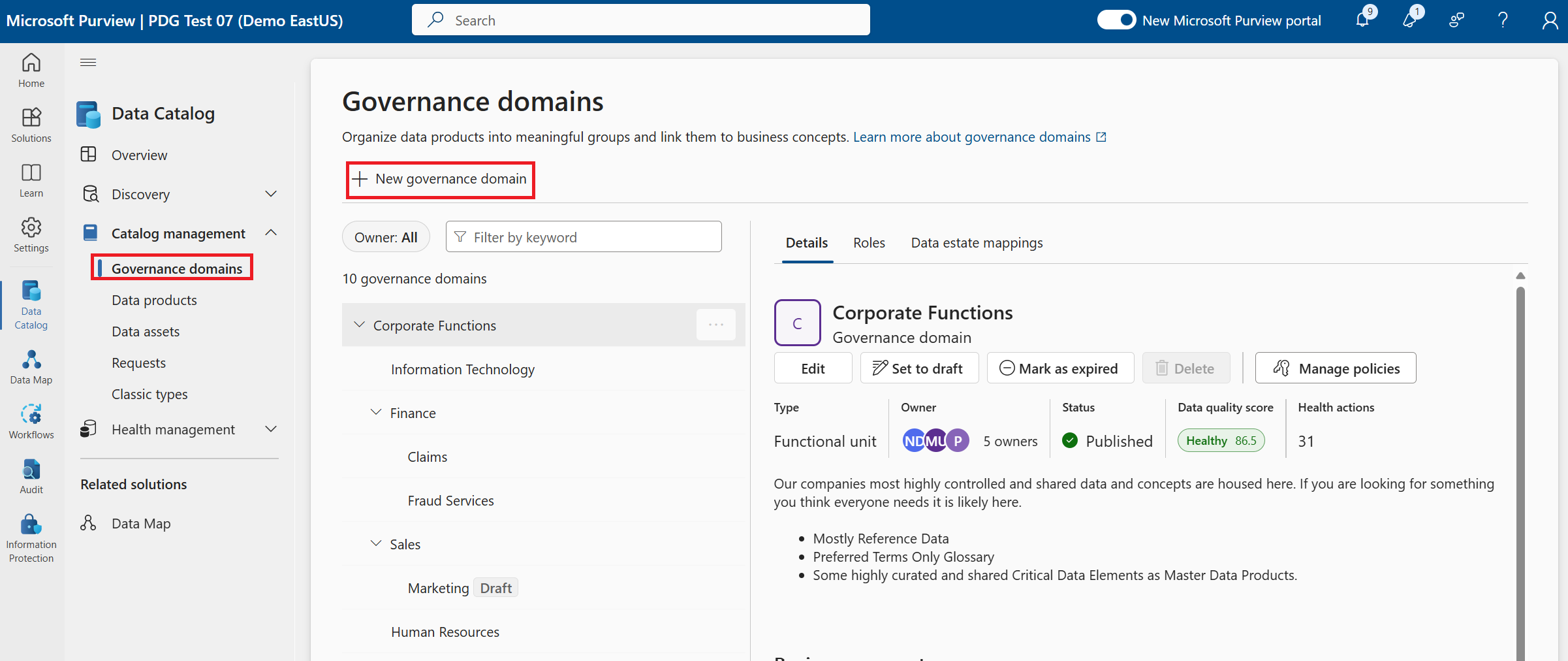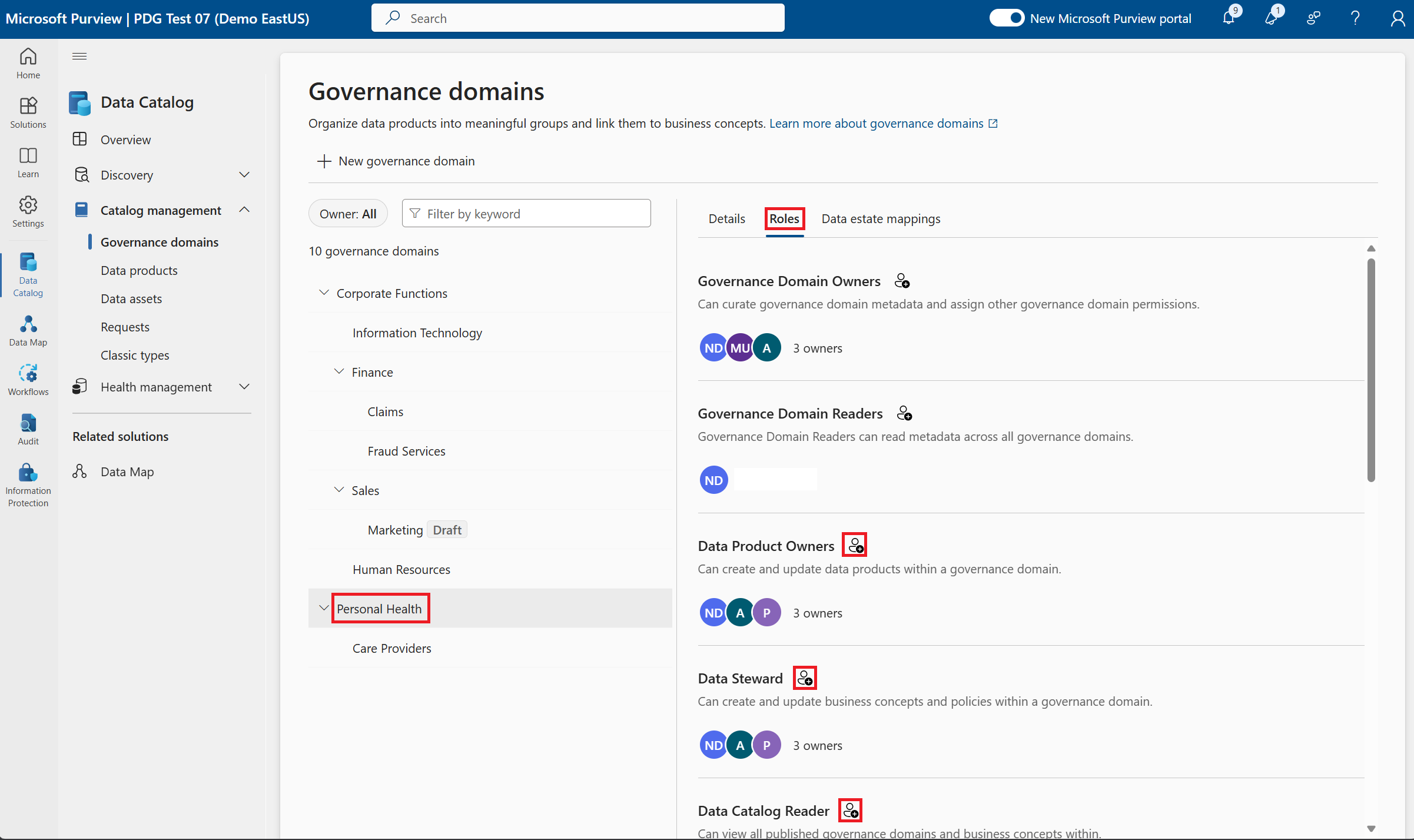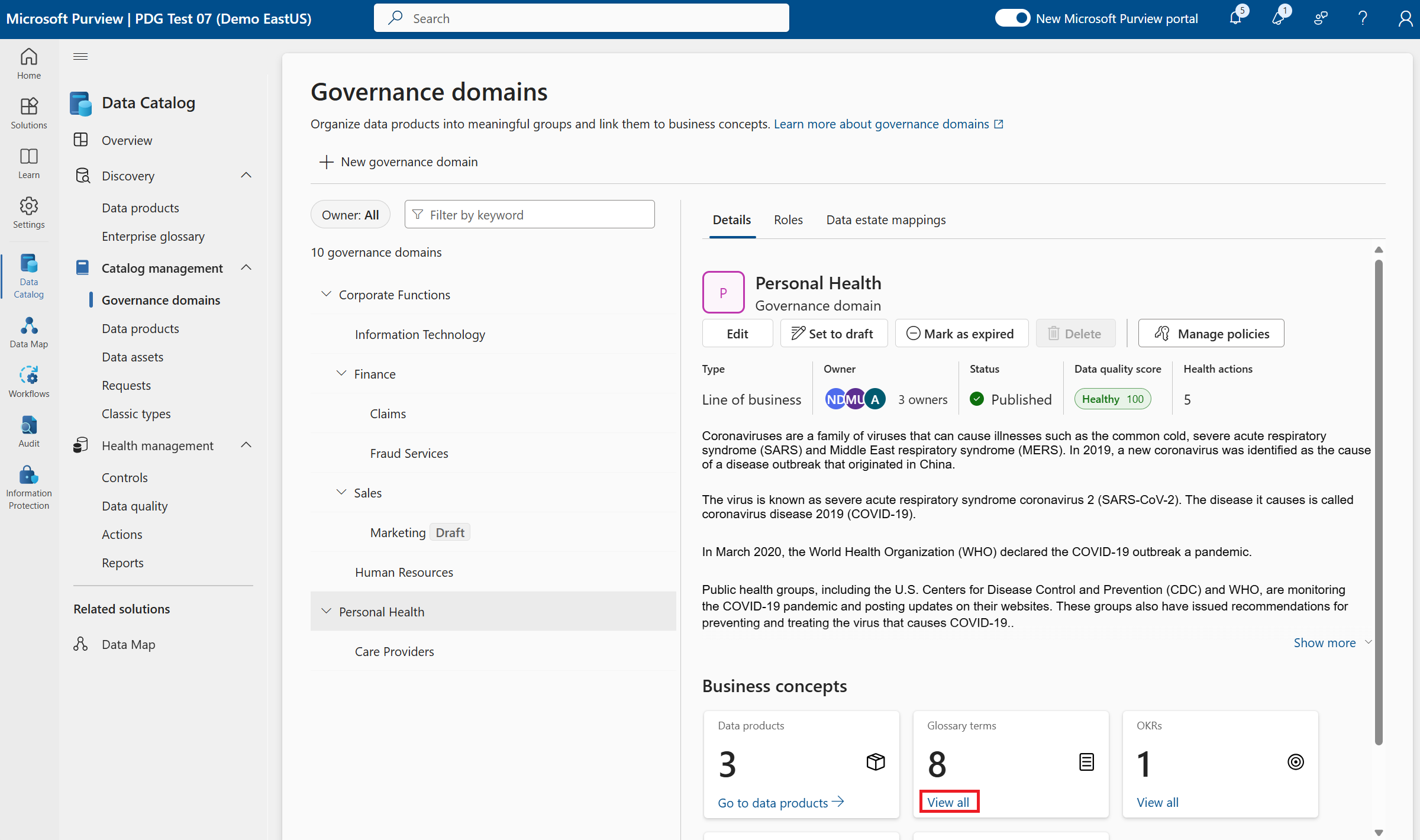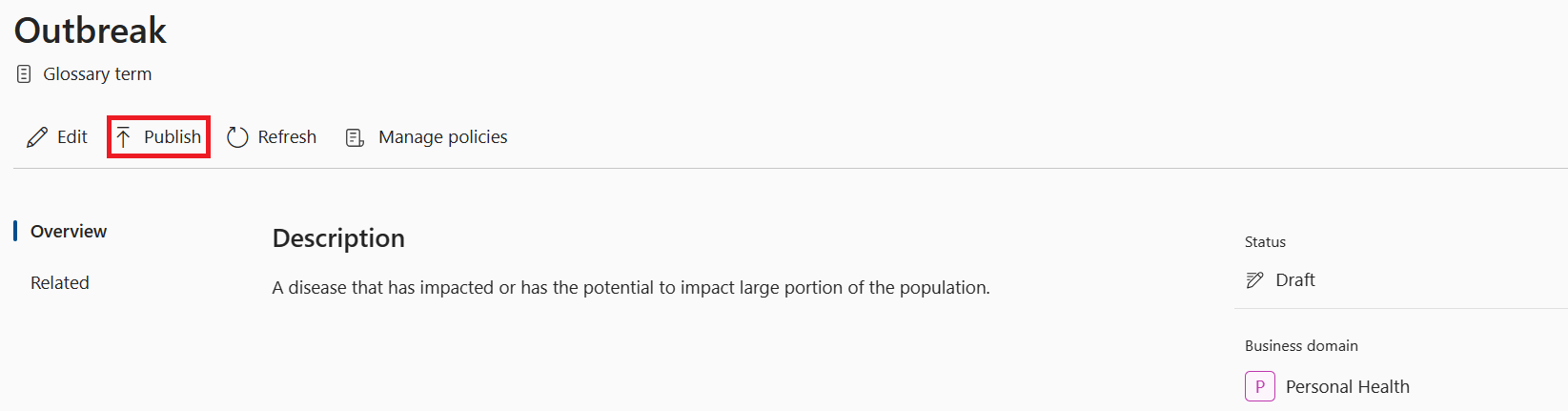Abschnitt 1: Einrichten Ihrer Governancedomänen
Governancedomänen sind der Schlüssel zum Einrichten der Verantwortlichkeit für Ihre Daten und tragen dazu bei, die Governance dieser Daten im gesamten Unternehmen zu verbinden. Wenn Sie Governancedomänen erstellen, stellt der richtige Besitzer sicher, dass Sie in der Lage sind, alle Daten im Datenbestand effektiv zu identifizieren und mit Experten zusammenzuarbeiten. Governancedomänen können viele verschiedene Typen sein, um sich an den Typ der Datenbegrenzung für das Team anzupassen, das diese Daten steuert. Beispiel: Funktionsdomänen (Finanzen, Personalwesen, Vertrieb) oder Datendomänen (Produkt, Kunde, Gesundheit).
Voraussetzungen
- Sie benötigen die Rolle Data Governance-Administrator für die Unified Catalog.
Erteilen von Berechtigungen und Erstellen der ersten Governancedomäne
Öffnen Sie das Microsoft Purview-Portal.
Melden Sie sich beim Microsoft Purview-Portal mit Anmeldeinformationen für ein Administratorkonto an, dem die Rollenverwaltungsrolle zugewiesen ist (z. B. ein Purview-Administrator). Wechseln Sie zu Einstellungen > Rollen und Bereiche , um sie anzuzeigen und zu verwalten.
Wählen Sie Rollengruppen aus.
Wählen Sie auf der Seite Rollengruppen für Microsoft Purview-Lösungen die Rollengruppe Data Governance aus.
Wählen Sie auf der Seite Mitglied der Rollengruppe bearbeiten die Option Benutzer auswählen oder Gruppen auswählen aus.
Aktivieren Sie das Kontrollkästchen für alle Benutzer oder Gruppen, die Sie der Rollengruppe hinzufügen möchten.
Wählen Sie Auswählen aus.
Wählen Sie Unified Catalog die Option Katalogverwaltung und dann Governancedomänen aus.
Auf der Seite Governancedomänen können Sie den Rest Ihres Katalogs so einrichten, dass andere personen den Besitz von Daten zusammenführen können, Teams in die Lage versetzen, ihr Wissen aufzubauen und den geschäftlichen Wert Ihrer Daten zu ermitteln:
- Wählen Sie zunächst Neue Governancedomäne aus.
- Sie können den Namen Ihrer Governancedomäne aktualisieren, aber dafür können wir ihn "(Tutorial) Personal Health" nennen und eine Beschreibung von "Persönliche Gesundheitsdaten beziehen sich auf alle Informationen im Zusammenhang mit der physischen oder geistigen Gesundheit einer Person, die im Gesundheitswesen gesammelt und verwendet werden. Dies kann eine Vielzahl von Datentypen umfassen, z. B. medizinische Aufzeichnungen, Behandlungsverläufe, Diagnosebilder und Labortestergebnisse. Es ist oft durch verschiedene Gesetze und Vorschriften geschützt, um Privatsphäre und Vertraulichkeit zu gewährleisten."
- Wählen Sie den Typ als "Datendomäne" aus.
- Lassen Sie das übergeordnete Element leer (wenn dies die erste Governancedomäne im Katalog ist, kann hier nichts ausgewählt werden).
- Wählen Sie Erstellen aus
- Erstellen Sie nun zwei weitere Domänen selbst. Dies sind wichtige Punkte des Verbunds für Die Zusammenarbeit und Governance in Ihrem eigenen organization. Denken Sie also daran, wer die Besitzer Ihrer Domänen sein könnte, wenn Sie Microsoft Purview Unified Catalog implementieren.
- Sie können diesen Beispielen folgen:
- Eine Unternehmensfunktionsdomäne stellt die stark kontrollierten Ressourcen und Begriffe dar, die ein gesamtes Unternehmen verwendet.
- Der Vertrieb ist eine funktionale Domäne, über die die meisten Organisationen verfügen, bei der es sich um eine untergeordnete Domäne des Unternehmens handelt.
- Wählen Sie zunächst Neue Governancedomäne aus.
Wählen Sie die erstellte Governancedomäne aus.
Wählen Sie die Registerkarte Rollen der Governancedomäne aus.
Wenn Sie die Governancedomäne erstellen, werden Sie standardmäßig allen Rollen in der Governancedomäne hinzugefügt. Als Governancedomänenbesitzer fügen Sie die Data Stewards (Geschäftsexperten in Ihrer Domäne) und die Datenproduktbesitzer (die wissen, welche Datenressourcen für andere am besten zu nutzen sind) hinzu.
Wechseln Sie zurück zur Registerkarte Details .
Wählen Sie die Schaltfläche Richtlinien verwalten aus, um eine Richtlinie auf Domänenebene anzuwenden. Diese Richtlinie wird auf alle Datenprodukte in der Domäne angewendet. Durch die Aktivierung der automatischen Anwendung einer Richtlinie wird sichergestellt, dass die Datenexperten nicht auch Richtlinienexperten sein müssen.
Aktivieren Sie auf der Registerkarte Zugriffsrichtlinien verwalten das Kontrollkästchen neben Datenkopien zulassen. Wenn Sie diese Richtlinienoption auswählen, wird automatisch ein Nachweis angewendet, bei dem alle Benutzer, die Zugriff auf Ihre Datenprodukte anfordern, nachweisen müssen, dass sie die Datenkopierrichtlinie für Ihre Daten verstehen.
Wählen Sie Änderungen speichern aus, um zu bestätigen, dass die Richtlinie von der Governancedomäne festgelegt wird.
Wählen Sie in der Governancedomäne veröffentlichen aus. Über die Schaltfläche Veröffentlichen werden alle anderen Konzepte innerhalb der Domäne veröffentlicht.
Erstellen von Glossarbegriffen
Das Hinzufügen von Glossarbegriffen zu Ihrer Governancedomäne ermöglicht es anderen, besser zu verstehen, wie das Unternehmen die Daten verwendet und versteht. Glossarbegriffe stellen auch sicher, dass Erkenntnisse allgemeine Begriffe und im Allgemeinen Ihr Wissen in Ihrer Governancedomäne verwenden.
Suchen Sie auf der Seite für Ihre Governancedomäne nach den Glossarbegriffen Karte, und wählen Sie Alle anzeigen aus.
Wählen Sie auf der Seite Glossarbegriffedie Option Neuer Begriff aus.
Geben Sie Details ein:
- Name: "Outbreak"
- Beschreibung: Eine Krankheit, die einen großen Teil der Bevölkerung betroffen hat oder hat das Potenzial, einen großen Teil der Bevölkerung zu betreffen.
- Sie können den Rest vorerst leer lassen, aber es gibt Felder, die gesammelt werden müssen: der Begriffsbesitzer, der für die Definition des Begriffs für Ihr Unternehmen verantwortlich ist, Akronyme, um gemeinsame, auch als Namen des Begriffs bezeichnete Namen zu verwenden. Schließlich können Sie Links zu den Ressourcen bereitstellen, die noch mehr Informationen zum Begriff enthalten würden.
Wählen Sie Erstellen aus
Wählen Sie die Schaltfläche Richtlinien verwalten aus. Ähnlich wie bei Richtlinien auf Domänenebene können Sie Richtlinien auf Begriffsebene erstellen, die überall dort angewendet werden, wo der Begriff verwendet wird.
Aktivieren Sie das Kontrollkästchen neben Vorgesetzte Genehmigung erforderlich. Dadurch wird eine sekundäre Genehmigung durch den in Microsoft Entra ID aufgeführten Benutzer-Manager erzwungen, wenn der Zugriff auf die Datenprodukte angefordert wird.
Wählen Sie Veröffentlichen für den erstellten Ausbruchausdruck aus. Veröffentlichte Begriffe können in Unified Catalog gefiltert werden, und stellen Sie sicher, dass andere Benutzer, die den Begriff zum Beschreiben ihres Datenprodukts verwenden, diese Beschreibung beim Durchsuchen des Datenprodukts in Unified Catalog sehen können.
Erstellen Sie nun zwei weitere Begriffe. Wählen Sie dieses Mal den Begriff "Outbreak" als übergeordneten Begriff für die von Ihnen erstellten Begriffe aus. Versuchen Sie, Beziehungen zwischen diesen untergeordneten Begriffen auf der Registerkarte "Verwandte" für einen der beiden Begriffe aufzubauen, um das Netzwerk der Zusammenarbeit dieser Begriffe zu unterstützen, um die Gesamtheit eines Themas zu erklären.
- Pandemie: Ein globaler Ausbruch einer Krankheit, die eine große Anzahl von Menschen in mehreren Ländern oder Kontinenten betrifft.
- Epidemie: Ein landesweiter oder regionaler Ausbruch einer Krankheit, die hoch ansteckend ist und einen großen Teil der Bevölkerung betrifft.
Versuchen Sie, ein paar andere Begriffe in anderen Domänen zu erstellen, die Sie zuvor erstellt haben. Wenn Sie nicht sicher sind, was Sie hinzufügen sollen, probieren Sie die Schaltfläche Get suggested terms (Vorgeschlagene Begriffe abrufen) aus, damit GenAI einige Vorschläge auf der Grundlage der Beschreibung und des Namens der domäne vorschlägt, die Sie bereits angegeben haben.
Hinzufügen eines OKR
Fügen Sie nun ein OKR (Ziel und Schlüsselergebnis) für Ihre Personal Health-Domäne hinzu, damit andere den geschäftlichen Wert Ihrer Daten besser verstehen können. Dadurch wird eine direkte Verbindung zwischen Ihren Daten und dem damit bereitgestellten Geschäftswert hergestellt.
Wählen Sie auf der Seite der Governancedomäne das Feld OKR aus.
Wählen Sie Neues OKR aus.
Geben Sie zuerst die Details des Ziels ein:
- Ziel: Reduzieren Sie das Pandemierisiko, indem Sie eine wirksame Impfstoffaufnahme für Patienten ermöglichen.
- Besitzer: Geben Sie Ihren Namen ein.
- Zieldatum: '31.12.2024'
Wählen Sie Erstellen aus
Das Hinzufügen wichtiger Ergebnisse zu Ihrem Ziel stellt sicher, dass die Ziele messbar sind und dass der Fortschritt in Richtung des Ziels überwacht wird. Wählen Sie + Schlüsselergebnis hinzufügen aus.
Geben Sie die Details des Schlüsselergebnisses ein:
- Hauptergebnis: Stellen Sie sicher, dass 80 % ältere Altersgruppen (>65 Jahre), die am wahrscheinlichsten von der Pandemie betroffen sind, bis zum Ende des Kalenderjahres 2024 eine vollständige Impfung erhalten.
- Fortschritt status: Auf Kurs
- Fortschrittsbetrag: 70
- Zielbetrag: 80
- Maximaler Betrag: 100
Wählen Sie Erstellen aus.
Wählen Sie Veröffentlichen aus.
Erstellen kritischer Datenelemente
Erstellen Sie schließlich ein kritisches Datenelement (CDE) in Personal Health, um sicherzustellen, dass die wichtigsten Datenspalten über eine konsistente Definition und ein einheitliches Verständnis verfügen und immer die Geschäftlichen Erwartungen hinsichtlich der Art und Weise, wie diese Daten gebildet und gespeichert werden, erfüllen.
- Wählen Sie auf der Seite "Governancedomänen" mit ausgewählter Domäne "Personal Health" das Feld Kritische Datenelemente aus.
- Wählen Sie Neues kritisches Datenelement aus.
- Geben Sie die grundlegenden CDE-Metadaten ein:
- Name: Altersgruppen
- Beschreibung: Allgemeine Gruppierung von Personenaltern, die verwendet werden, um sicherzustellen, dass erforderliche analyseberichte einem Verweis folgen, auf den sich andere verlassen können, und entfernen einzelne Altersstufen, um die Anonymität der Daten zu verbessern. Die Altersgruppe ist in 8 Gruppen unterteilt; <2 Jahre, 2-4 Jahre, 5-11 Jahre, 12-17 Jahre, 18-24 Jahre, 25-49 Jahre, 50-64 Jahre, 65+ Jahre.
- Besitzer: Geben Sie Ihren Namen ein.
- Erwarteter Datentyp: Text
- Wählen Sie Erstellen aus
Die eigentliche Leistungsfähigkeit des CDE besteht darin, dass es direkt den physischen Datenspalten zugeordnet wird, in denen diese Daten gespeichert werden. Diese Verbindung stellt ein gemeinsames Verständnis sicher und ermöglicht die Auswertung von Data Quality-Regeln und -Richtlinien im großen Stil.
Wählen Sie in der soeben erstellten CDE + Spalte hinzufügen aus.
Suchen Sie im Goldcontainer des Data Lake nach der Datenressource "Impfstoff und Falltrends für Covid 19 "
Wählen Sie das Kontrollkästchen und nicht den Namen der Ressource Covid-19-Impfstoff und -Falltrends aus.
Tipp
Wenn Sie den blauen Namen des Medienobjekts auswählen, wird ein neues Fenster in Microsoft Purview geöffnet, in dem Die Ressourcendetails angezeigt werden.
Aktivieren Sie das Optionsfeld neben der Spalte AgeGroupVacc.
Klicken Sie auf Hinzufügen.
Wählen Sie oben im CDE, das Sie gerade erstellt haben, die Registerkarte Datenqualität aus, um Datenqualitätsregeln auf die CDE anzuwenden. Dies ähnelt dem Hinzufügen von Richtlinien für Glossarbegriffe und Governancedomänen.
Wählen Sie Neue Regel aus.
Wählen Sie Datentyp match aus.
Regelnamen eingeben: Altersgruppenformatierung bestätigen
Wählen Sie Erstellen aus
Wählen Sie im CDE veröffentlichen aus.
Diese CDE wendet jetzt automatisch eine Datenqualitätsregel auf jedes Datenprodukt an, das die Ressource Covid-19-Impfstoff und -Falltrends verwendet, die wir im nächsten Abschnitt durchlaufen werden.
- Versuchen Sie, einige andere CDEs in Ihren anderen Domänen zu erstellen. Hier sind einige Ideen:
- Umsatz: Umsatz und Verkäufername
- Unternehmen: Produkt-ID